A veces, en el sistema operativo Windows, sucede algo extraño con una ventana de un programa: su comportamiento es normal en el estado minimizado y maximizado de la pantalla, y en una ventana de tamaño mediano, la aplicación desaparece más allá del área visible de la pantalla. pantalla. Hay formas de obtener una ventana que se ha desplegado desde el escritorio y no son tan difíciles.
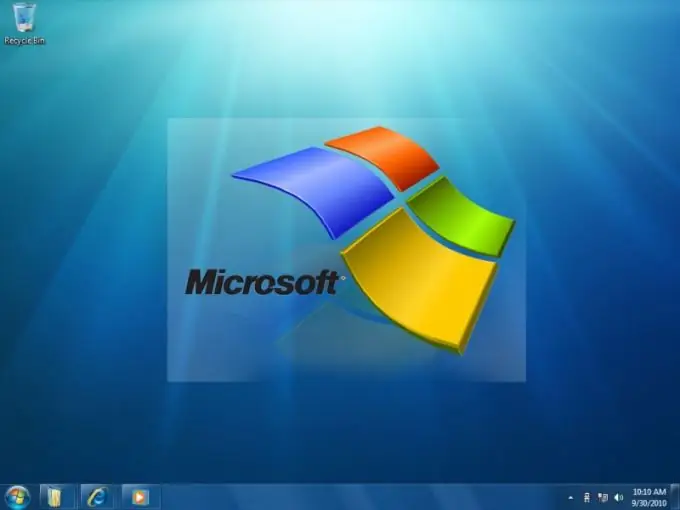
Necesario
Sistema operativo Windows
Instrucciones
Paso 1
La primera forma de recuperar un objeto de un área invisible es delegar todas las operaciones manuales para colocarlo en el propio sistema operativo. Para ello, abra además de la ventana del problema al menos una más que pertenezca a cualquier aplicación; por ejemplo, inicie "Explorer". Luego haga clic derecho en un espacio vacío en la barra de tareas para abrir un menú contextual. Indique al sistema operativo que organice las ventanas abiertas de una de las formas enumeradas en el menú: "Ventanas en cascada", "Ventanas en pila" o "Mostrar ventanas una al lado de la otra". Después de eso, el comportamiento de la ventana perdida volverá a la normalidad.
Paso 2
Otra forma es usar el control del teclado para colocar la ventana. Después de encenderlo, no será necesario llegar con el puntero del mouse al título de la ventana para poder moverlo. Para habilitar este modo, presione la combinación de "teclas de acceso rápido" alt="Imagen" + "Espacio" + "P". Luego use las teclas de flecha para mover la ventana oculta al área visible del escritorio. Para desactivar el modo de posicionamiento del teclado, haga clic en cualquier lugar con el botón izquierdo del mouse.
Paso 3
La tercera forma es expandir el espacio disponible en el escritorio. Esto se puede hacer aumentando la resolución de la pantalla. Si está utilizando las últimas versiones de Windows 7 o Vista, haga clic con el botón derecho en la imagen de fondo en el escritorio y seleccione el elemento que se llama "Resolución de pantalla" en el menú contextual emergente. El sistema operativo lanzará uno de los subprogramas del "Panel de control", donde debe abrir la lista desplegable "Resolución" y mover el control deslizante hacia arriba, preferiblemente hasta la marca superior. Luego haga clic en el botón "Aplicar". El subprograma cambiará la resolución e iniciará un temporizador, después del cual se cancelará el cambio. Dentro del tiempo asignado, debe presionar el botón para confirmar la operación. Una vez que haya hecho esto, busque la ventana que falta, muévala al centro de su escritorio y devuelva la resolución de la pantalla a su valor anterior.






